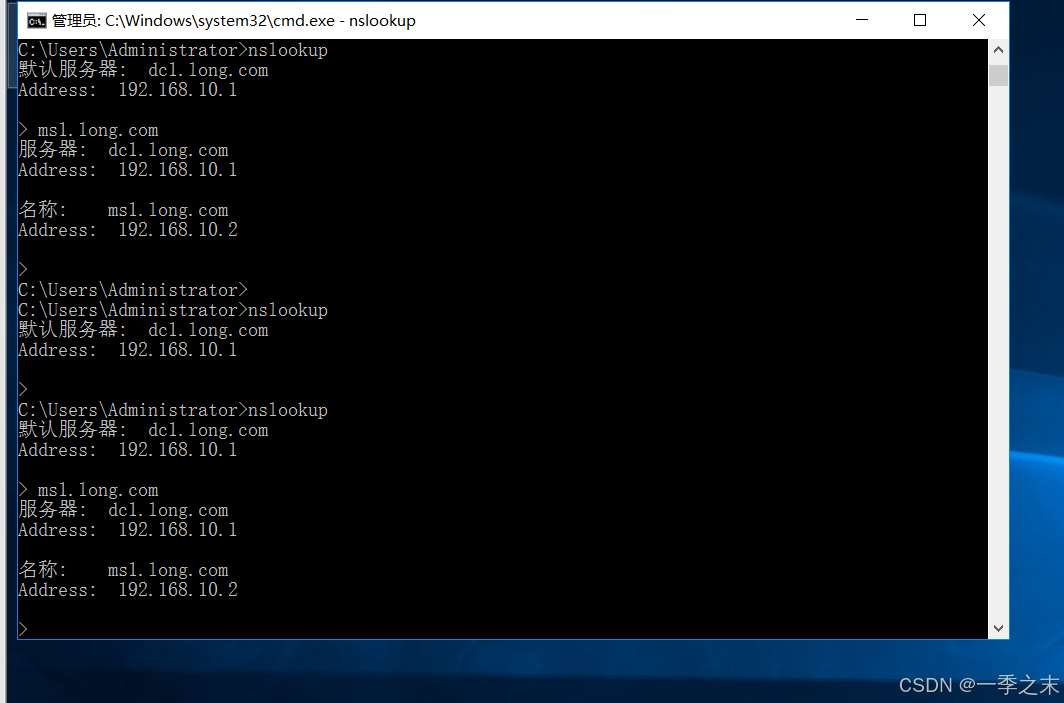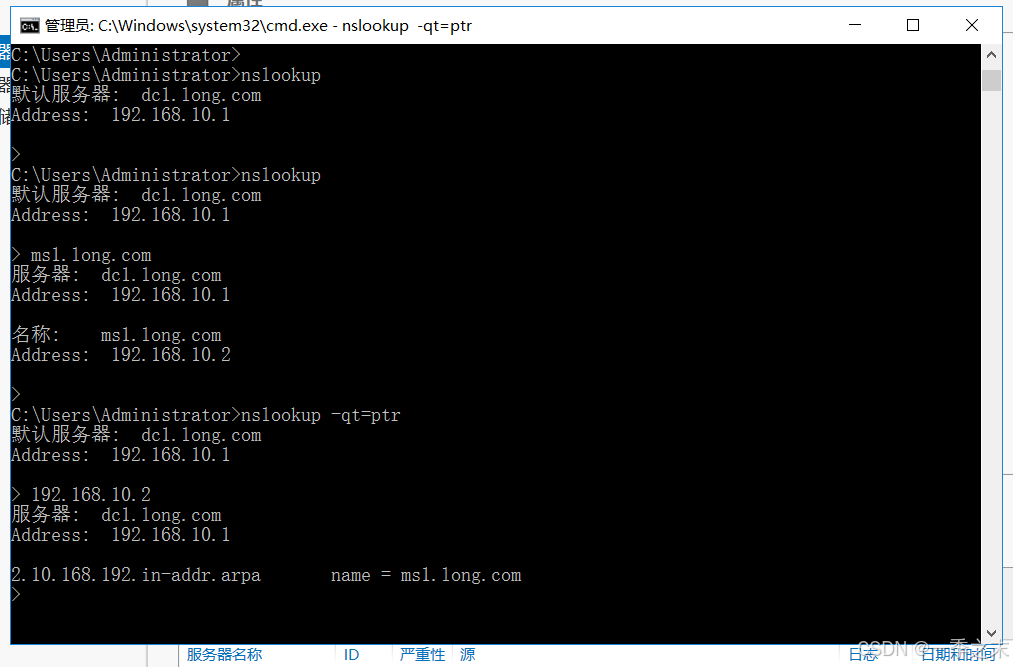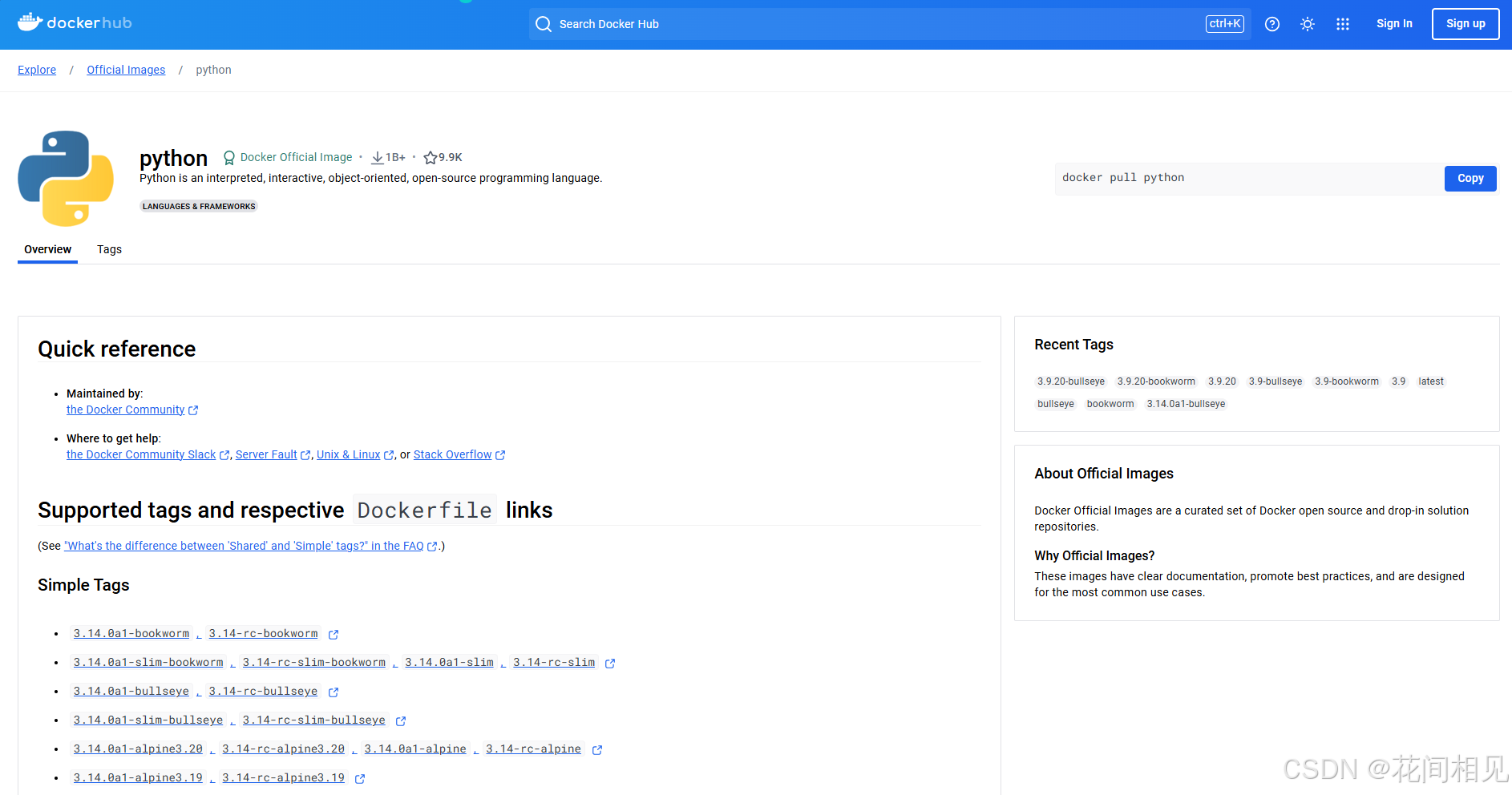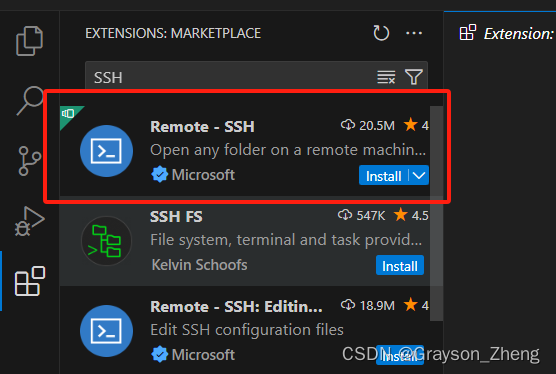服务器02--Windows Server DNS配置与管理(一)dns正向解析与反向解析
一、理论和理解:
DNS正向解析与反向解析:一句话概括
- 正向解析:通过域名查IP地址(如输入
ms1.long.com→得到192.0.2.1)。 - 反向解析:通过IP地址查域名(如输入
192.0.2.1→得到ms1.long.com)。
两者的核心区别
| 对比项 | 正向解析 | 反向解析 |
|---|---|---|
| 作用 | 域名→IP(方便用户访问网站) | IP→域名(验证服务器身份、反垃圾邮件) |
| 常用场景 | 浏览器访问、API调用等日常操作 | 邮件服务器验证、网络安全监控 |
| 记录类型 | A记录(IPv4)、AAAA记录(IPv6) | PTR记录(反向指针) |
| 查询方式 | nslookup 域名 | nslookup -qt=ptr IP地址 |
通俗理解
-
正向解析:像“电话簿”查号码
- 用户输入域名(如
baidu.com),DNS快速返回对应IP地址,让浏览器能访问网站。
- 用户输入域名(如
-
反向解析:像“来电显示”查身份
- 邮件服务器收到邮件时,通过IP反查域名,确认发件人是否合法(如垃圾邮件常无反向记录)。
二、具体操作
打开DNS
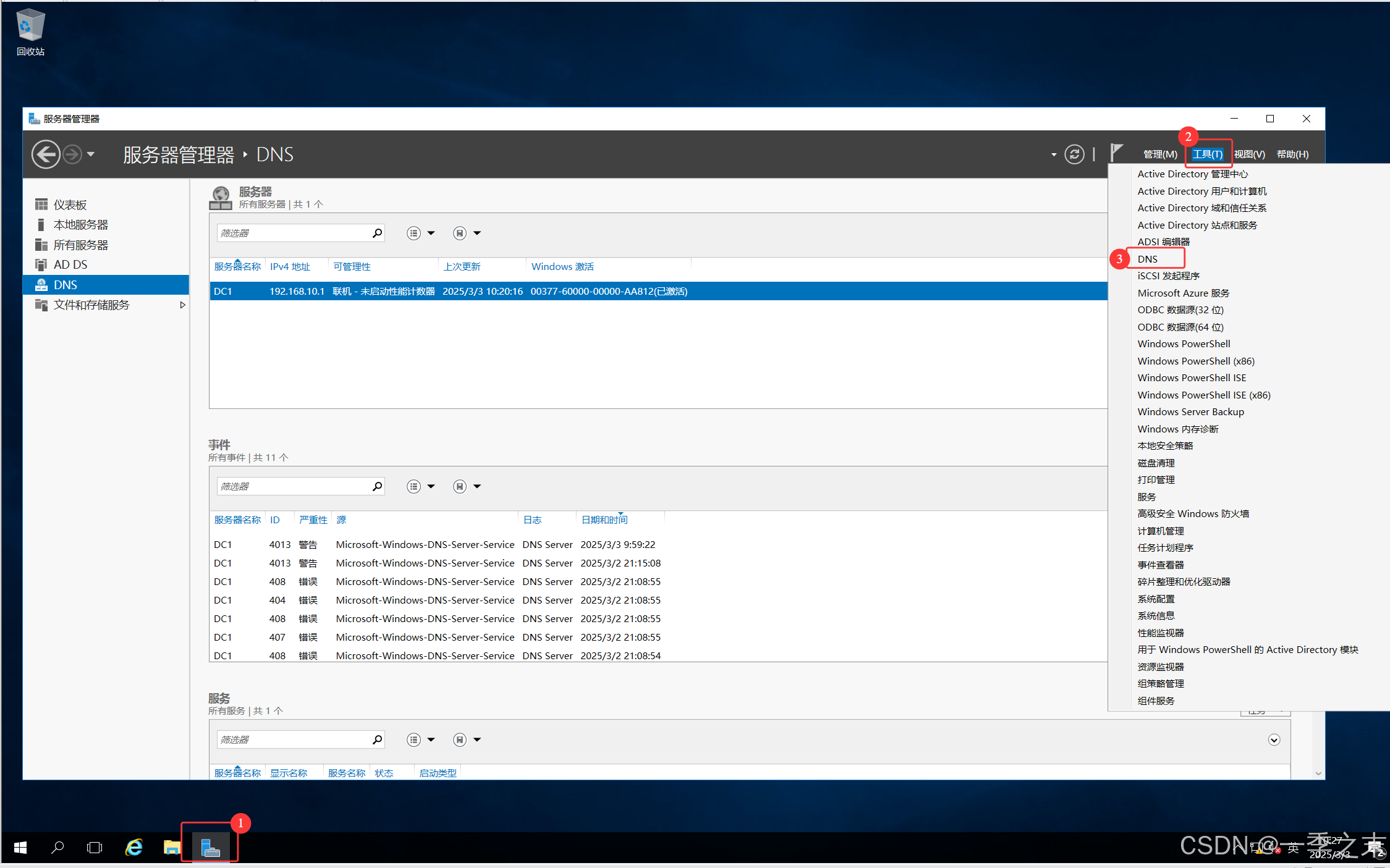
新建正向解析区域
先删除已有的名称区域
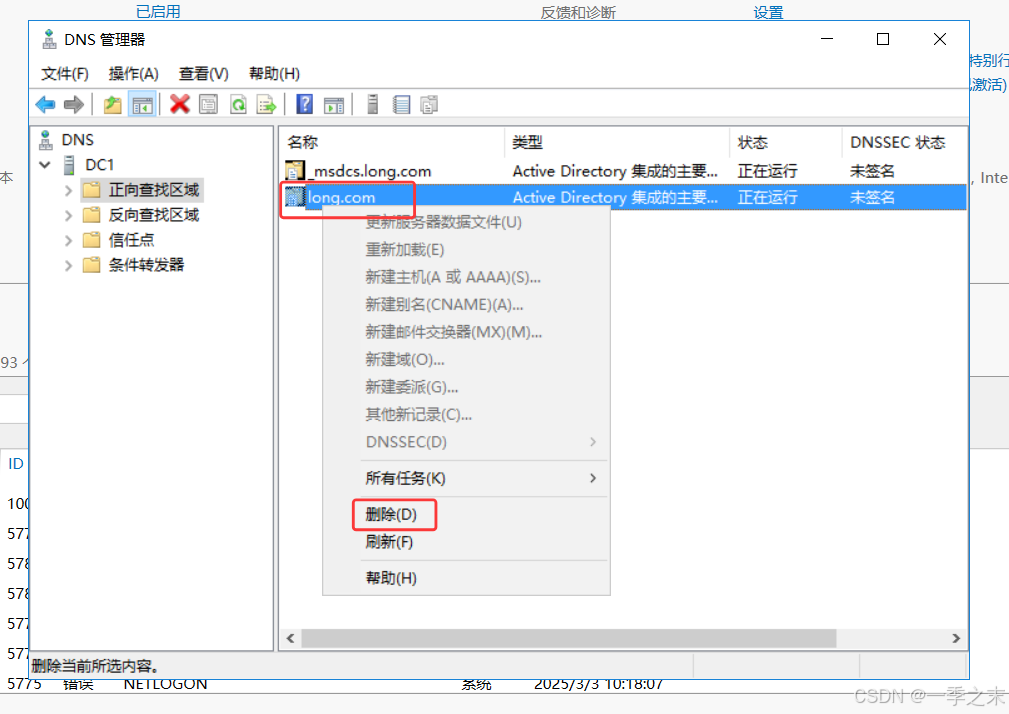
依次点击序号
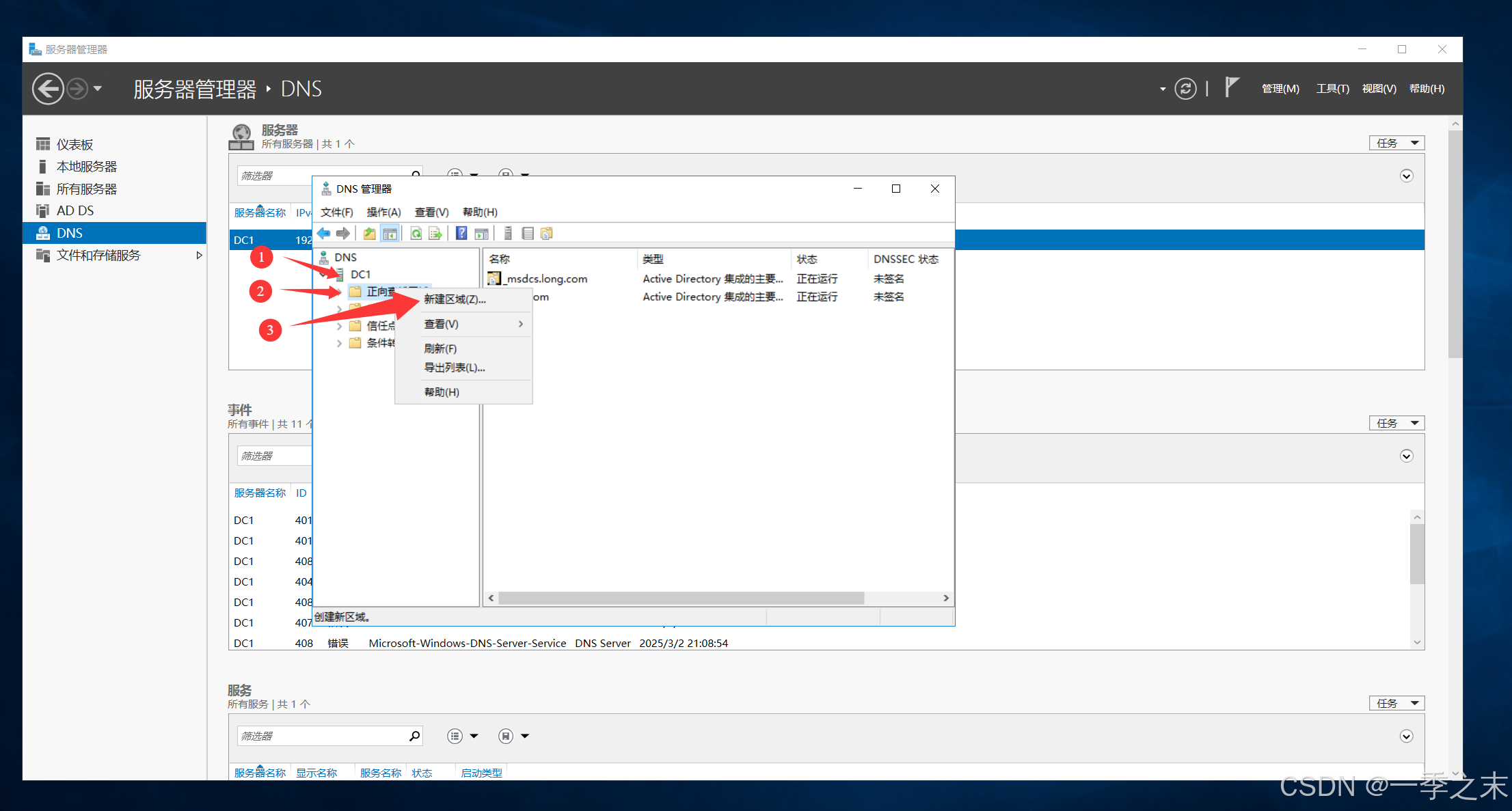
一路下一步
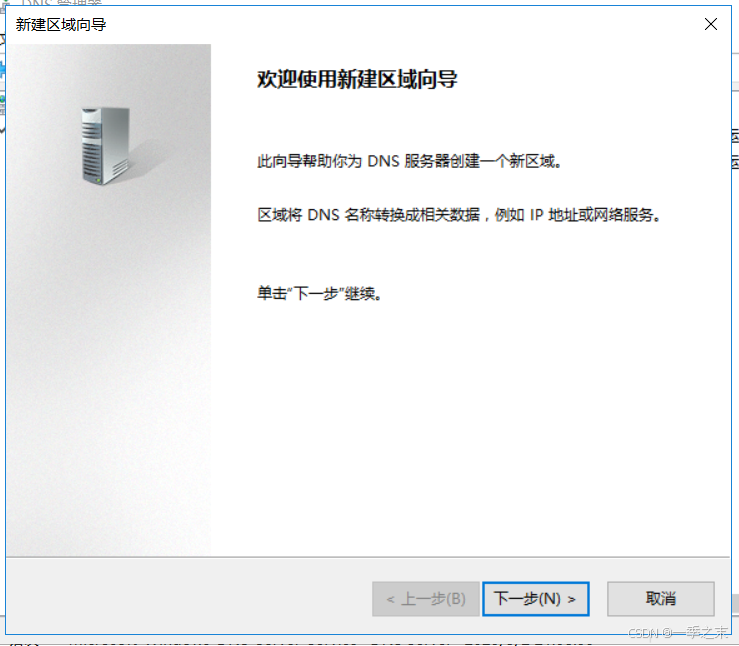
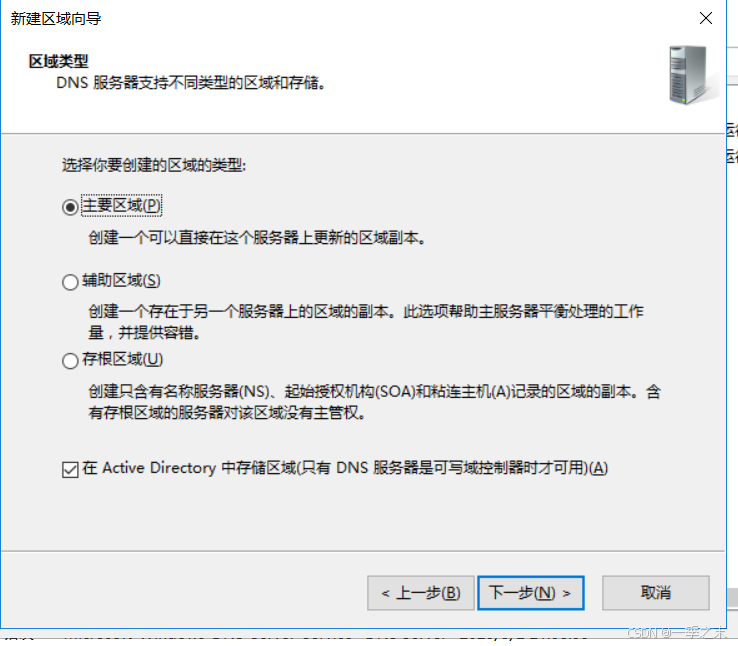
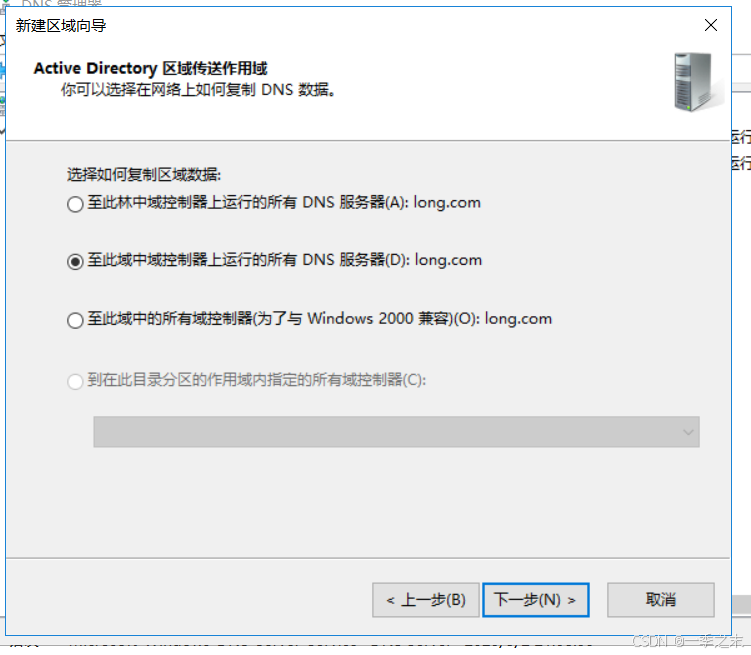
改成相同的区域名称
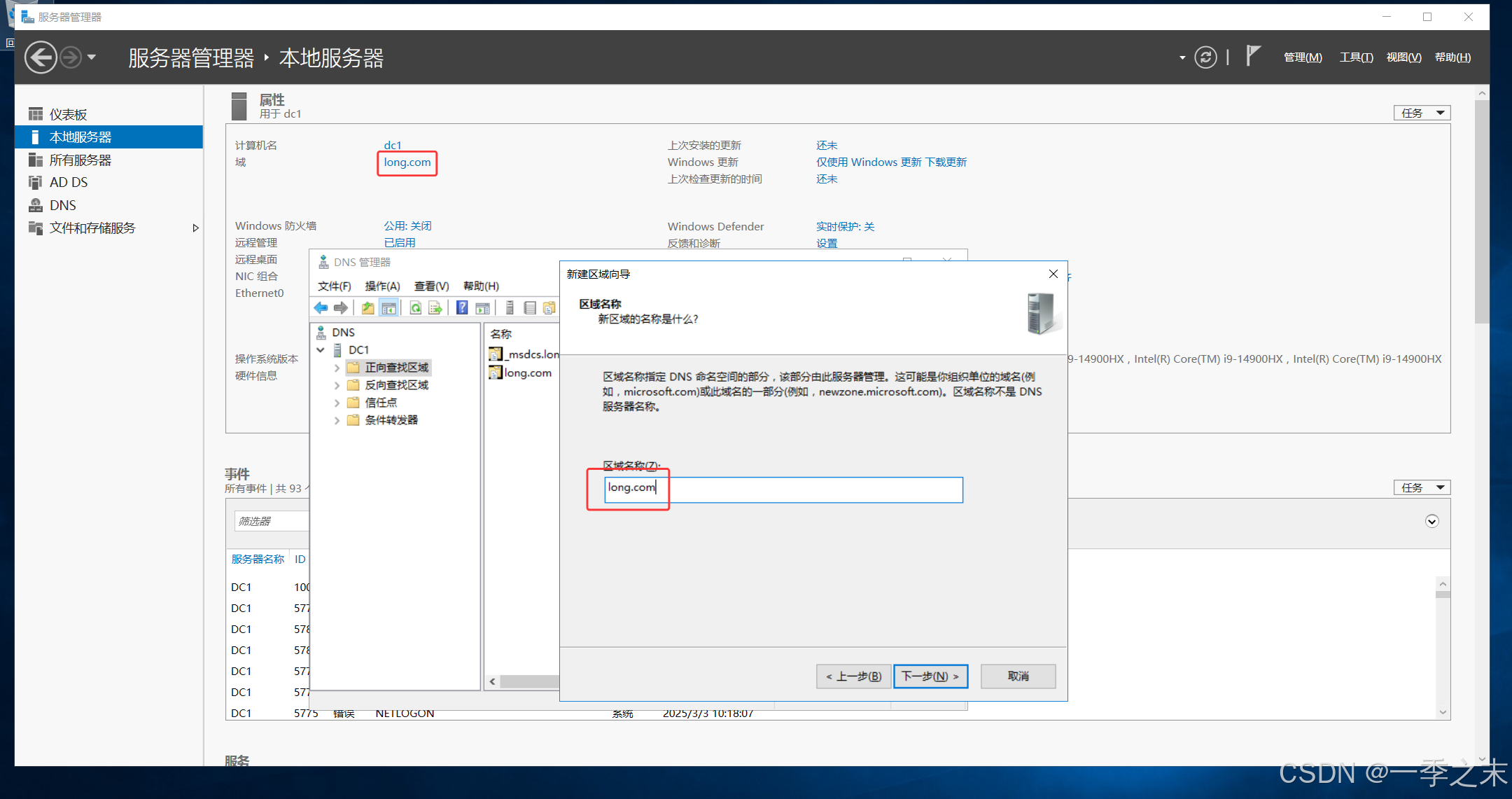
根据自己的需求进行选择
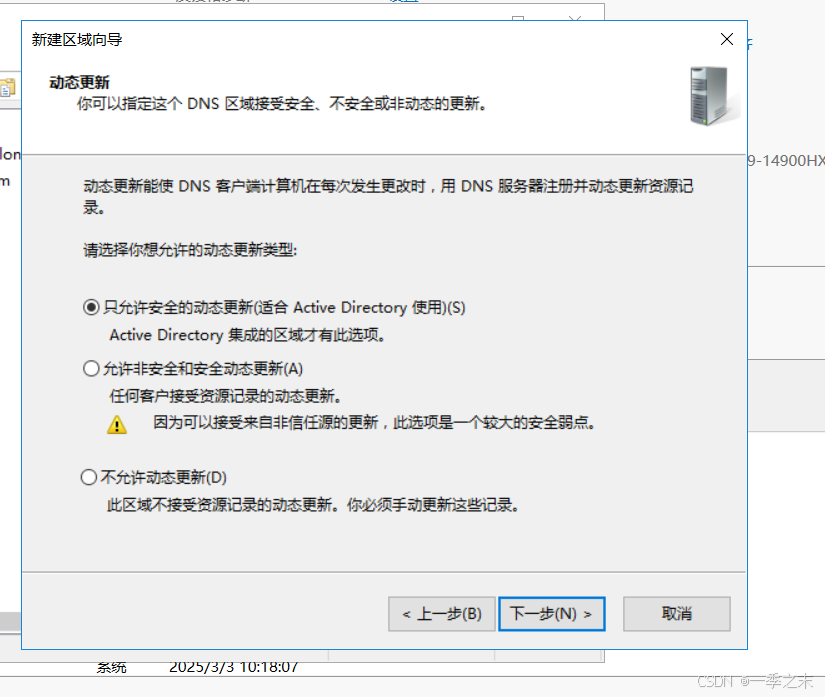
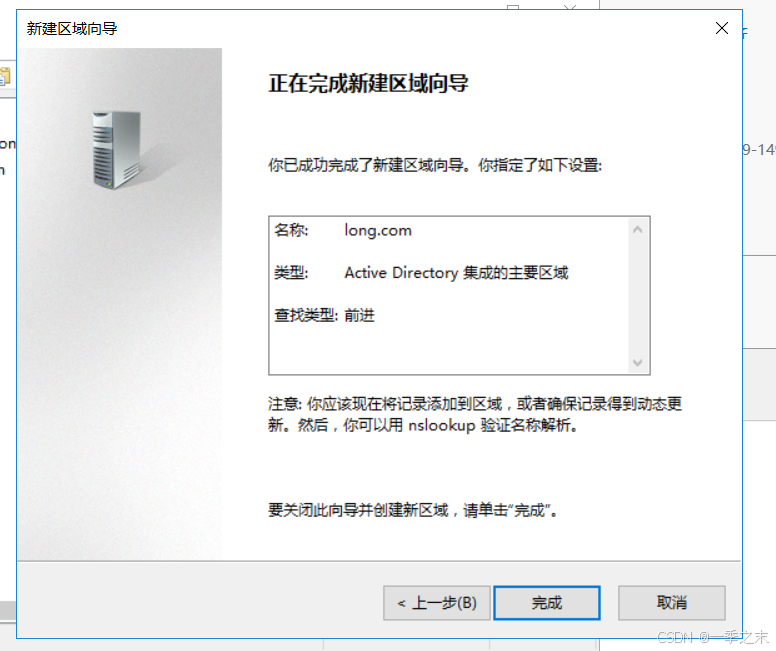
右键空白处点击方框里的【新建主机】创建域名与ip的映射
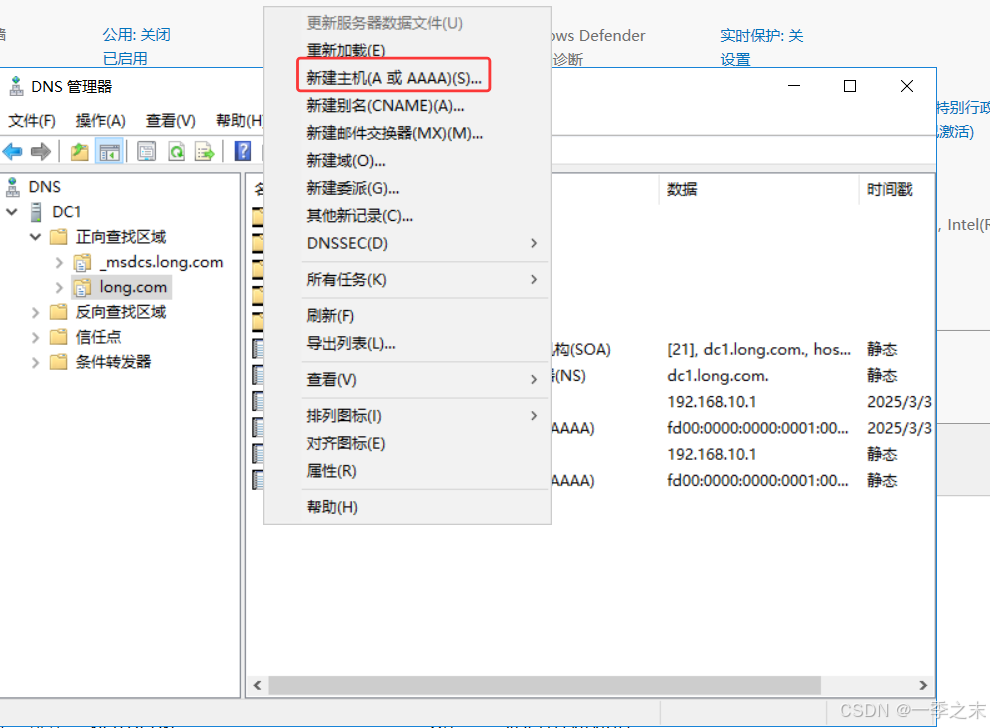
当你pingms1.long,com主机时就会通过dns服务器解析到你设置的ip地址192.168.10.2
注:前提是你的另一台主机的dns服务器地址为你当前设置的主机的ip,且两台主机可以通过ping命令互相ping通
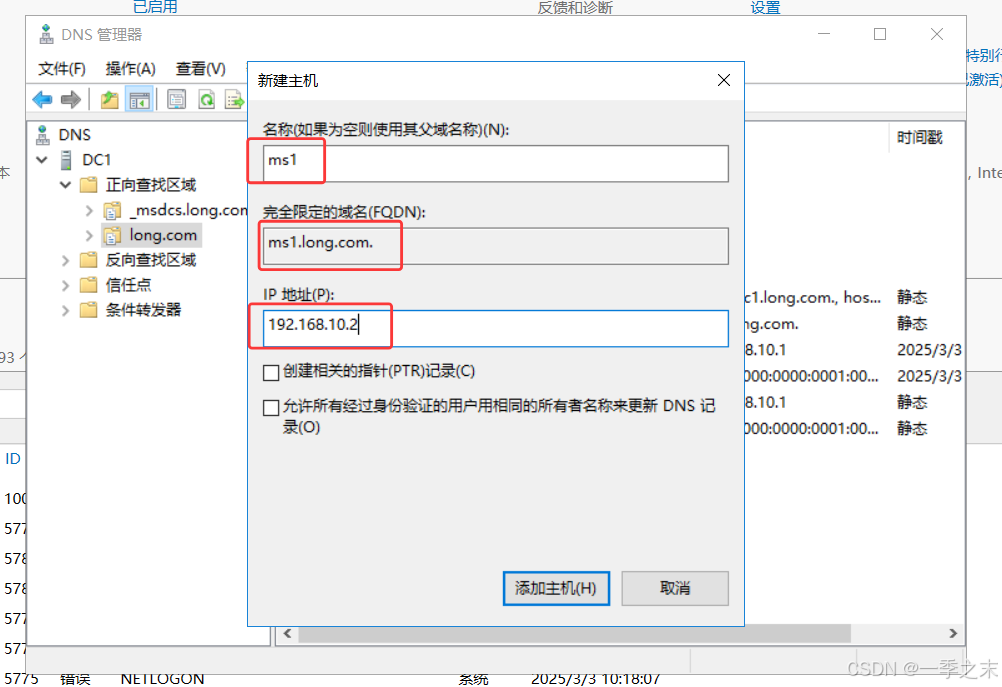
单击添加主机即可
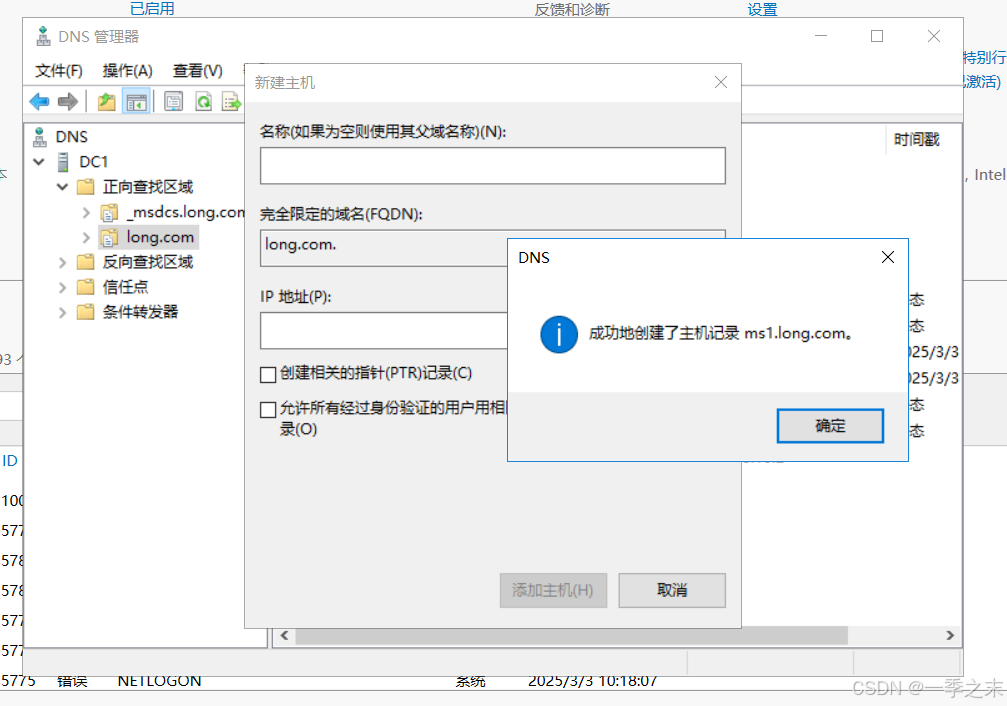
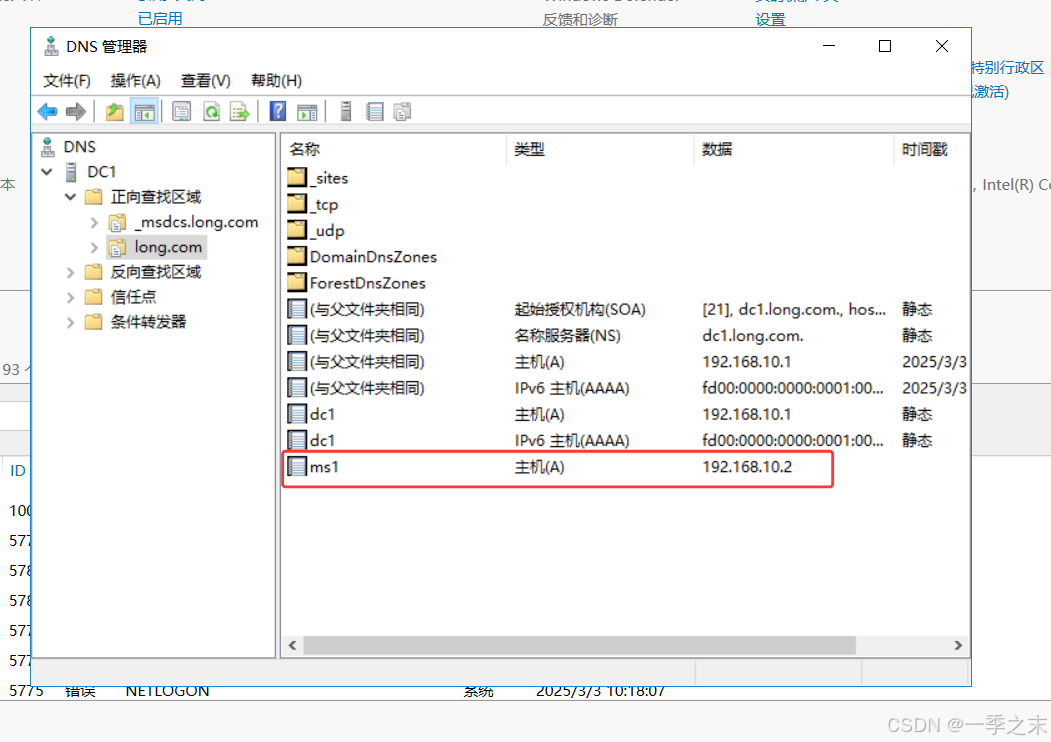
这样就完成了正向解析(从域名到ip的解析)的创建
新建反向解析区域
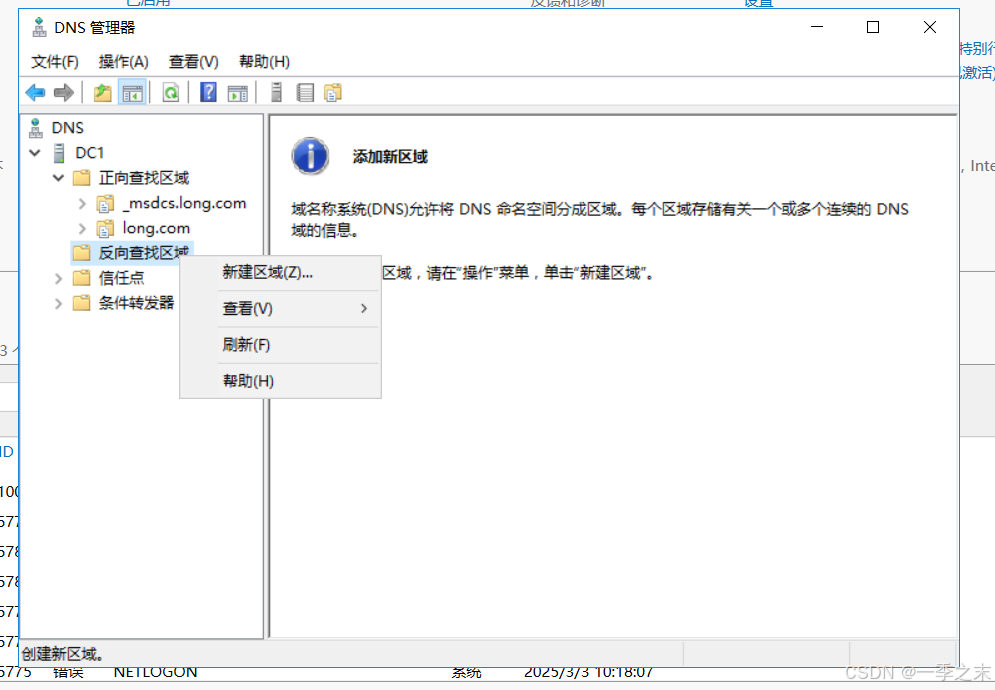
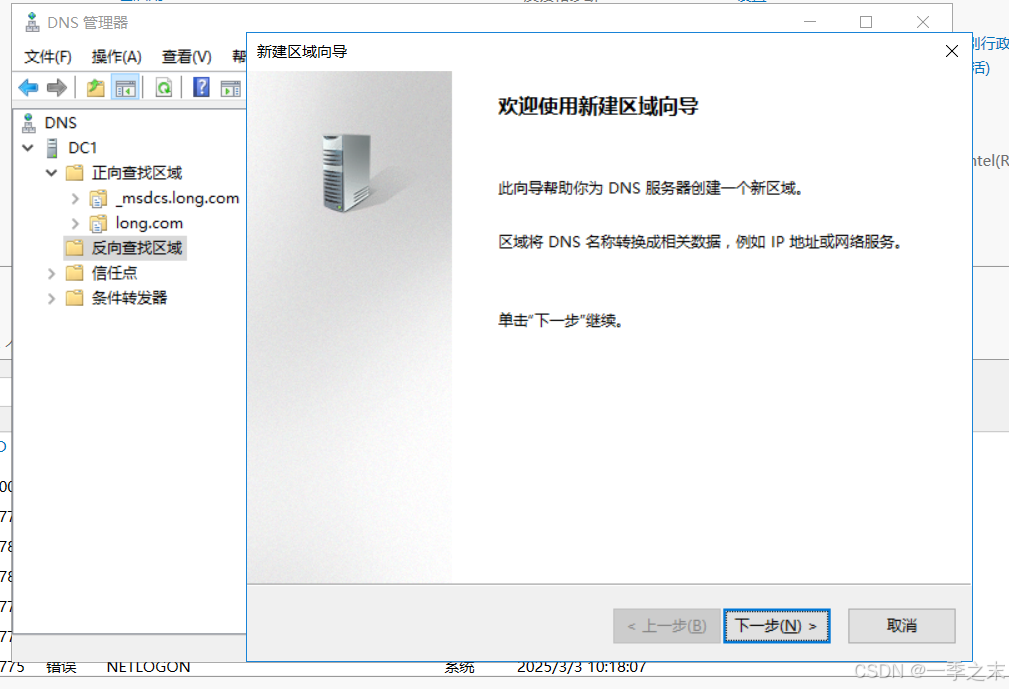
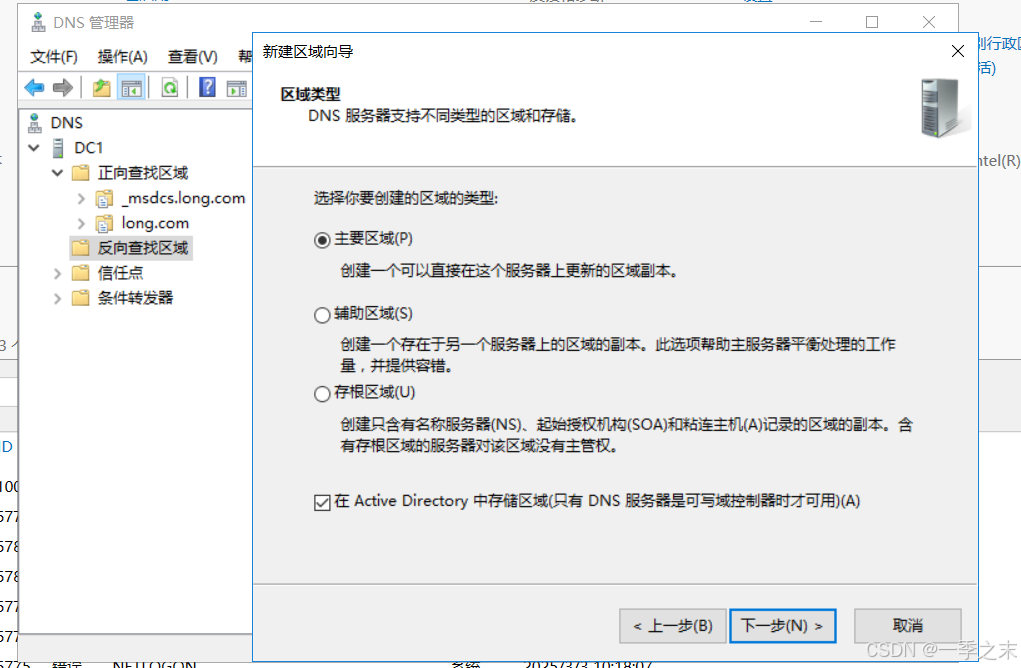
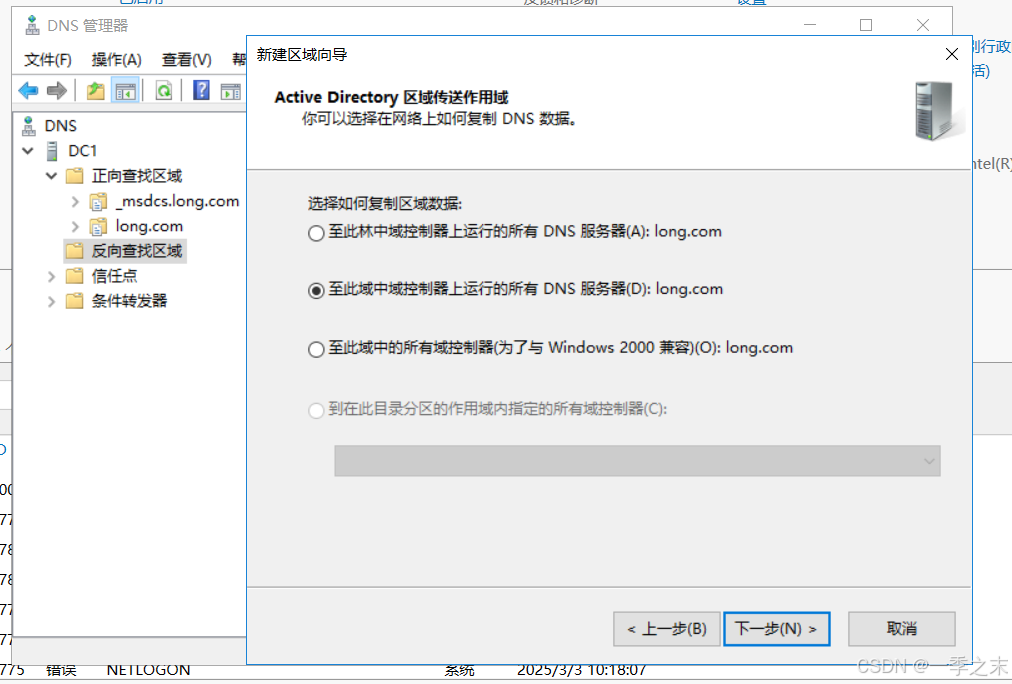
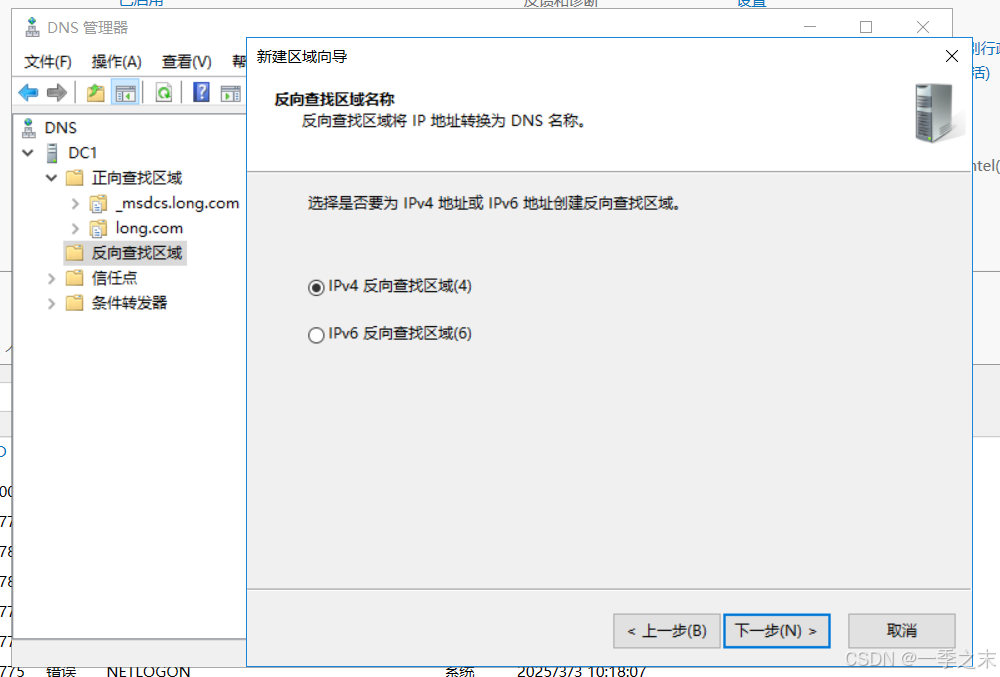
根据自己的ip网段进行更改,并点击下一步
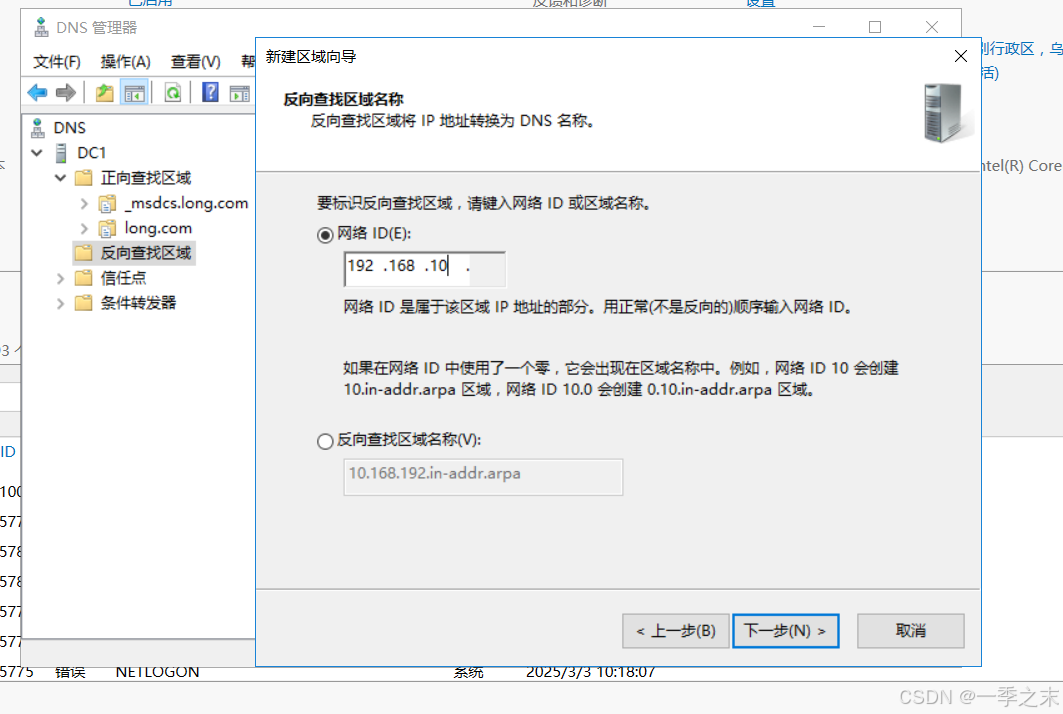
根据自己的需要进行选择
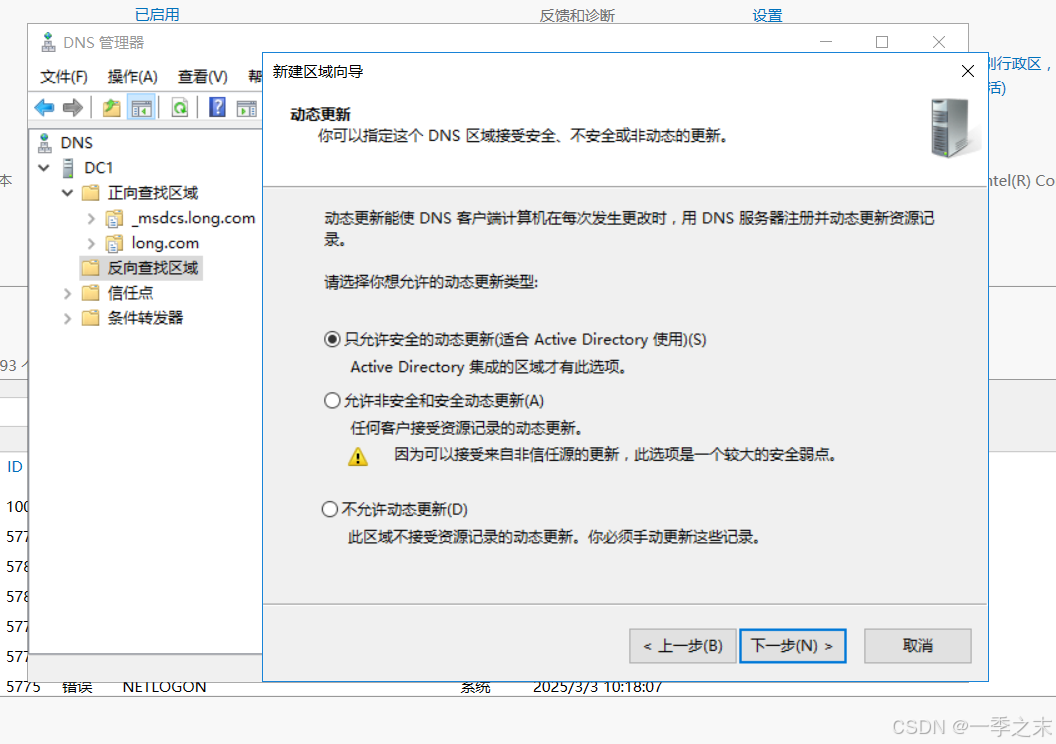
单击完成即可
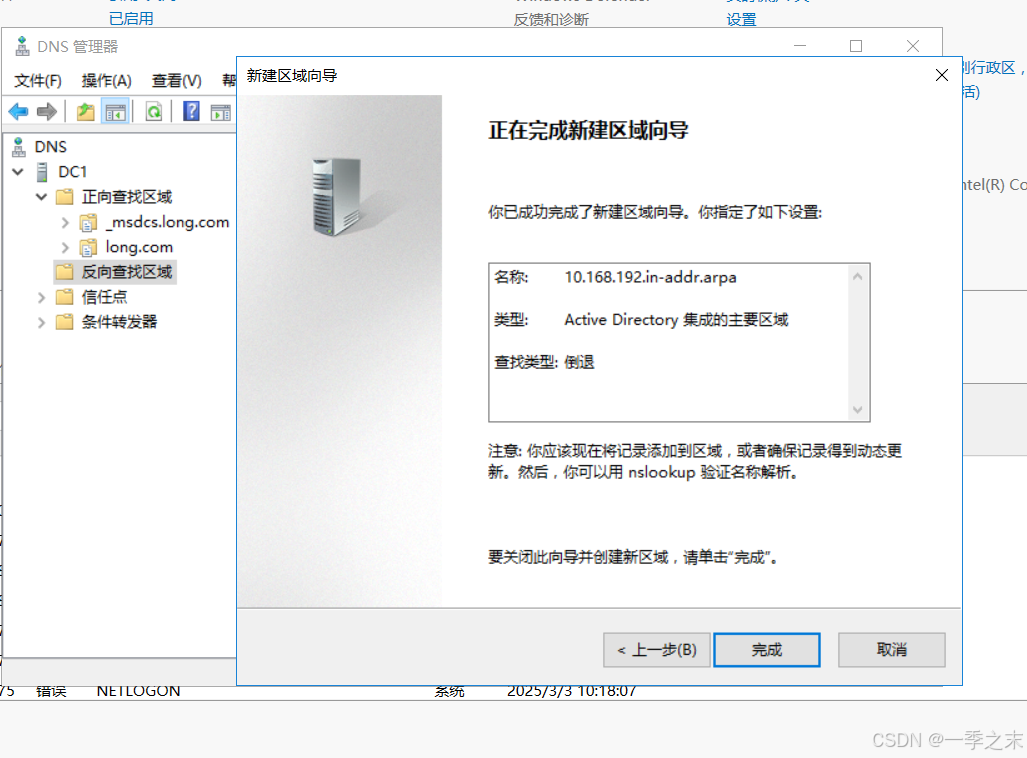
创建后反向解析并双击进入
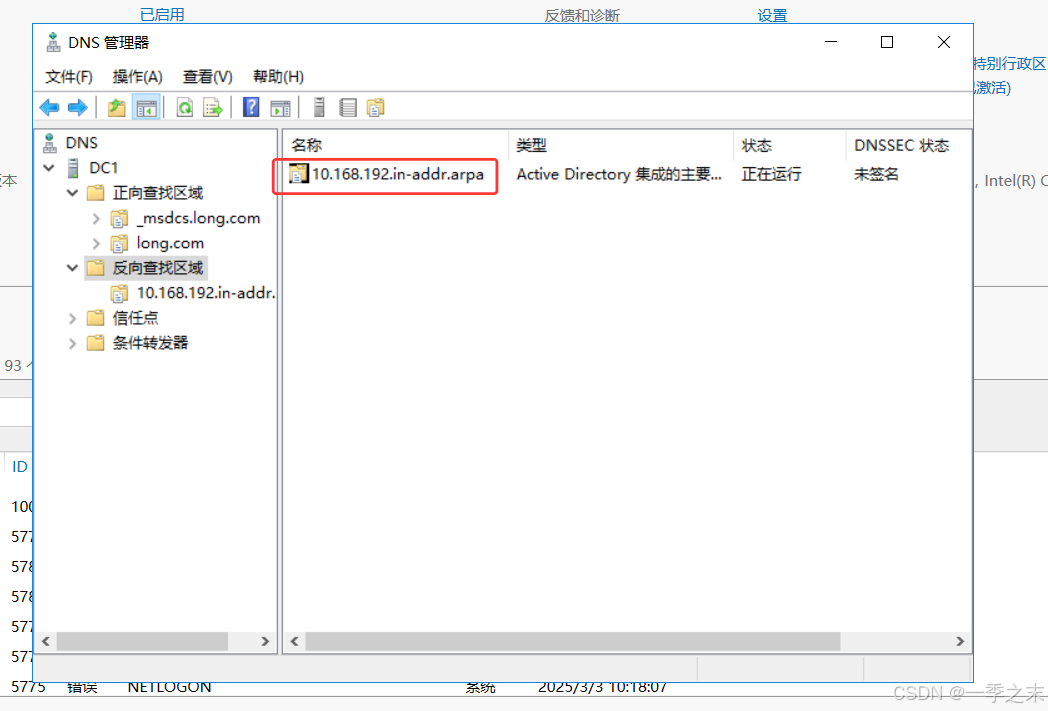
在空白处右键并点击【新建指针】
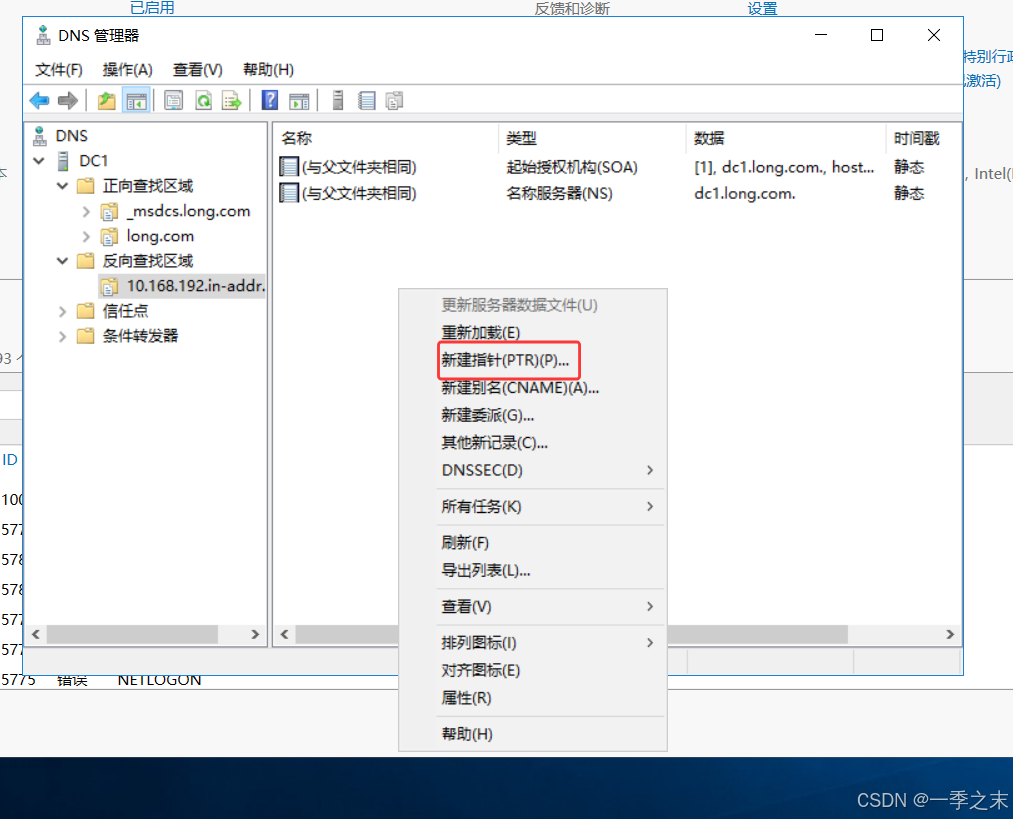
将ip与ms1主机域名ms1.long.com进行绑定后单机确定即可
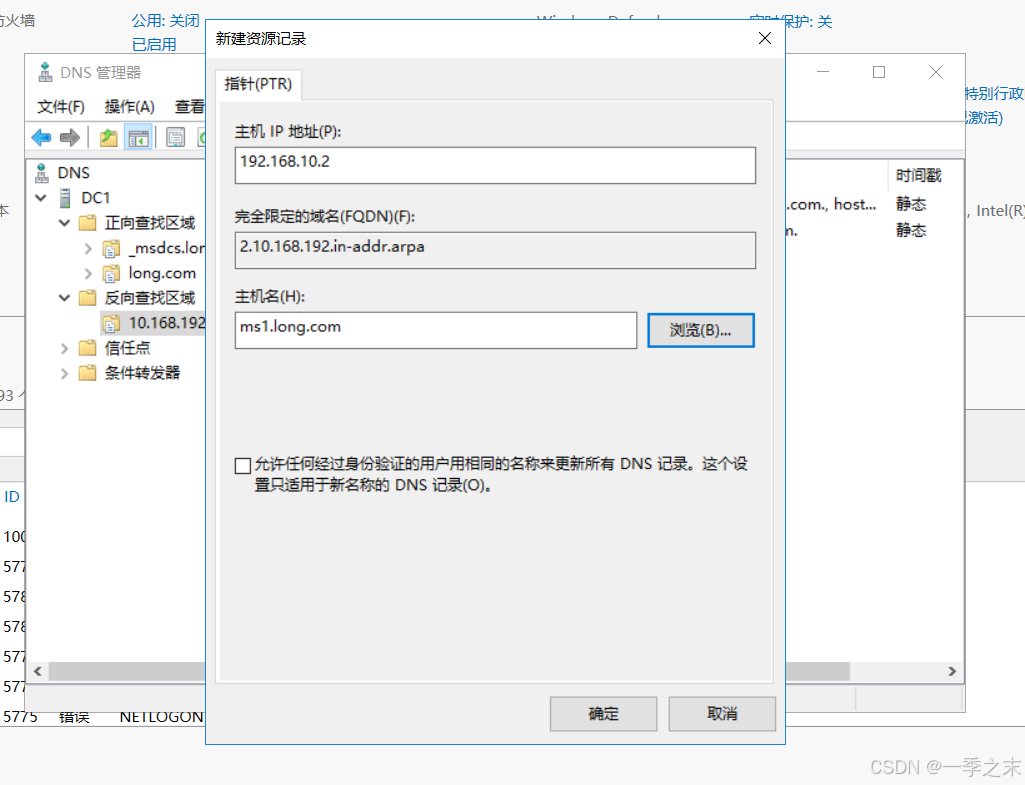
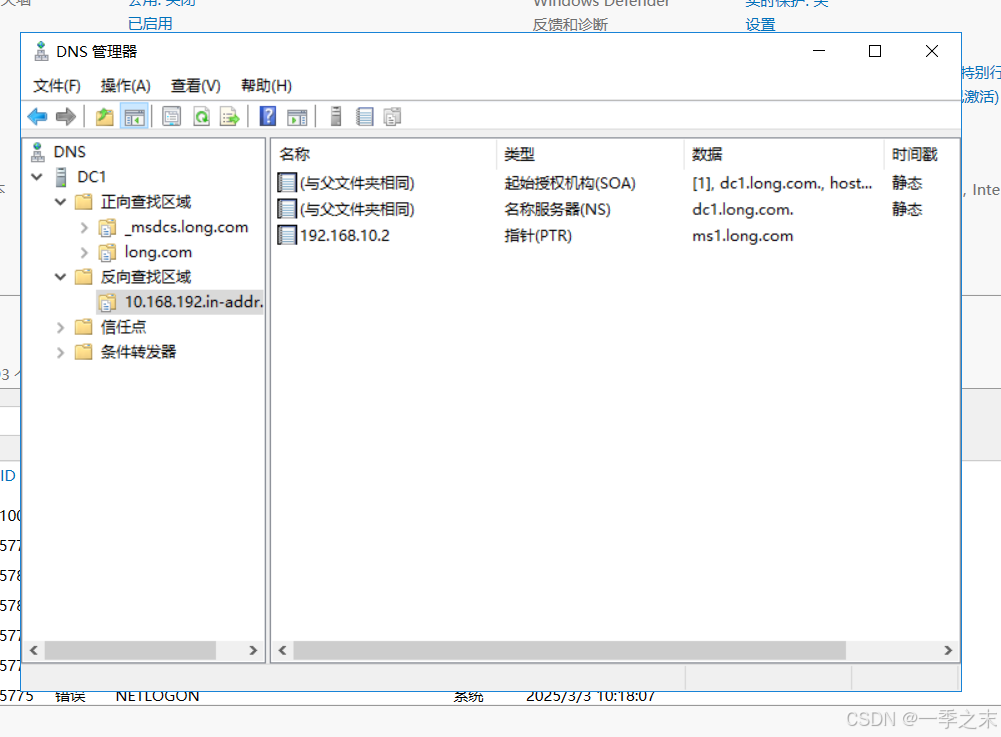
正向与反向验证